De ce nu puteți găsi fișierul .htaccess pe site-ul dvs. WordPress
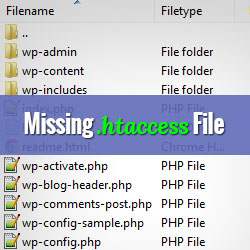
Recent, am sfătuit un utilizator să șterge fișierul .htaccess de pe site-ul său pentru a rezolva o eroare comună WordPress. Utilizatorul nu a putut găsi fișierul .htaccess și a crezut că a existat ceva în neregulă cu site-ul său. Pentru incepatori, lucruri de genul asta poate fi foarte confuz. În acest articol, vom arăta de ce nu puteți găsi fișierul .htaccess pe site-ul dvs. WordPress și cum să creați unul când este necesar.
Ce este fișierul .htaccess?
.Fișierul htaccess este un fișier de configurare a serverului care vă spune serverului cum să se ocupe de anumite lucruri pe site-ul dvs. Cum ar fi cum să redirecționați utilizatorii, protejați parola de administrare sau protejați unele directoare etc.
Punctul înainte de numele fișierului indică faptul că acesta este un fișier ascuns. Când accesați serverul dvs. web prin FTP, nu veți putea vedea fișierul .htaccess decât dacă clientul dvs. FTP este forțat să afișeze fișiere ascunse.

Uneori, chiar dacă ați forțat clientul dvs. FTP să afișeze fișiere ascunse, acesta nu va afișa încă fișierul .htaccess.
De ce nu puteți găsi fișierul .htaccess?
Cel mai frecvent motiv pentru aceasta este că site-ul dvs. WordPress nu a generat încă un fișier .htaccess. WordPress generează fișierul .htaccess pentru prima dată când ați configurat destul de permalinks pe Setări »Permalinks ecran. Tot ce trebuie să faceți este să faceți clic pe Salvează modificările pe ecranul permalinks și WordPress va genera un fișier .htaccess în directorul rădăcină al site-ului dvs..

În unele ocazii rare, este posibil ca WordPress să nu poată genera un fișier .htaccess pentru site-ul dvs. din cauza problemei permisiunilor de fișier. În acest caz, WordPress vă va afișa o notificare în partea de jos a paginii Setări »Permalinks , informându-vă că fișierul .htaccess nu poate fi scris. Dacă aveți setarea permalinks pentru a utiliza orice alte setări decât implicit, atunci acesta va afișa, de asemenea, codul de care aveți nevoie pentru a lipi în fișierul .htaccess.

Va trebui să copiați și să inserați acest cod într-un editor de text ca Notepad. După aceea, trebuie să îl salvați ca fișier .htaccess pe desktop. Acum, conectați-vă la site-ul dvs. web utilizând un client FTP și încărcați fișierul .htaccess de pe desktop.
Dacă primiți o eroare în timpul încărcării fișierului, atunci trebuie să modificați permisiunea de fișier pentru directorul dvs. rădăcină. Să presupunem că toate fișierele dvs. WordPress se află sub / Home / syedbalkhi / public_html / director.
Asta face public_html folderul directorul rădăcină. Trebuie să mergeți la directorul părinte și să faceți clic dreapta pe public_html pliant. Selectați Permisiuni de fișiere, care va deschide o casetă de dialog pentru permisiuni de fișiere. Trebuie să introduceți 755 în caseta de dialog Permisiune fișier și apoi să încercați să încărcați fișierul .htaccess în folderul public_html.

Sperăm că acest articol v-a ajutat să găsiți sau să generați fișierul .htaccess pe site-ul dvs. WordPress. Dacă sunteți doar începând cu WordPress nu uitați să verificați secțiunea Ghiduri pentru începători, are tutoriale special scrise pentru noii utilizatori WordPress. Anunțați-ne dacă aveți mai multe întrebări sau feedback în comentariile dvs. de mai jos.


